 Навожу короткую инструкция по мониторингу физических дисков под хардварным LSI 2108 RAID контроллером. Так же эта инструкция может пригодиться для мониторинга дисков под HP/Compaq Smart Array Controller, Areca SATA[/SAS] RAID controller и другими, используя инструмент smart в сочетании с специализированными программами. Перечень контроллеров, за которыми можно мониторить физические диски используя smartctl наведен здесь.
Навожу короткую инструкция по мониторингу физических дисков под хардварным LSI 2108 RAID контроллером. Так же эта инструкция может пригодиться для мониторинга дисков под HP/Compaq Smart Array Controller, Areca SATA[/SAS] RAID controller и другими, используя инструмент smart в сочетании с специализированными программами. Перечень контроллеров, за которыми можно мониторить физические диски используя smartctl наведен здесь.
Немного о HDD интерфейсах
Аббревиатуры:
SCSI— Small Computer System Interface
SAS— Serial Attached SCSI
SATA — Serial ATA
ATA — AT Attachment
Чтобы визуально понять как выглядят те, или иные интерфейсы навожу картинки.
С интерфейсами все понятно, переходим к практике.
Мониторинг дисков используя megacli
Смотрим какие у нас есть диски.
root@il-nv-s06:~# lshw -c disk
*-disk:0
description: SCSI Disk
product: SMC2108
vendor: SMC
physical id: 2.0.0
bus info: scsi@0:2.0.0
logical name: /dev/sda
version: 2.90
serial: 0074df64060b7e521510538600800403
size: 2791GiB (2996GB)
capabilities: gpt-1.00 partitioned partitioned:gpt
configuration: ansiversion=5 guid=02712922-3f89-4077-8a1b-2ed197f3c54c
*-disk:1
description: SCSI Disk
product: SMC2108
vendor: SMC
physical id: 2.1.0
bus info: scsi@0:2.1.0
logical name: /dev/sdb
version: 2.90
serial: 00405d940d100d0a1810538600800403
size: 54GiB (58GB)
capabilities: gpt-1.00 partitioned partitioned:gpt
configuration: ansiversion=5 guid=992168b5-1ecd-4e43-ab0f-f2e0b945ab27
*-disk:2
description: SCSI Disk
product: SMC2108
vendor: SMC
physical id: 2.2.0
bus info: scsi@0:2.2.0
logical name: /dev/sdc
version: 2.90
serial: 00074cce4a116a071810538600800403
size: 7446GiB (7995GB)
capabilities: gpt-1.00 partitioned partitioned:gpt
configuration: ansiversion=5 guid=92c542ab-7199-4525-89e3-057744b8397d
SMC2108 — означает, что у нас Supermicro MC2108 контроллер. Так же можно убедиться, что у нас Megaraid контроллер используя эту команду.
root@il-nv-s06:~# cat /proc/devices | grep mega 250 megaraid_sas_ioctl
Как видим, у нас LSI SAS MegaRAID контроллер, диски которого можно мониторить используя smartctl или же используя специализированную утилиту megacli. Для начала присмотримся к megacli. В стандартных репозиториях ее нет, но можно скачать с официального сайта и собрать с исходников. Но я рекомендую использовать специальный репозиторий (за который хочу сказать ОГРОМНОЕ спасибо) в котором есть почти весь набор специализированных утилиты под любой тип аппаратных рейдов.
root@il-nv-s06:~# echo 'deb http://hwraid.le-vert.net/ubuntu precise main' > /etc/apt/sources.list.d/raid.list root@il-nv-s06:~# wget -O - http://hwraid.le-vert.net/debian/hwraid.le-vert.net.gpg.key | sudo apt-key add - root@il-nv-s06:~# apt-get update root@il-nv-s06:~# apt-get install megacli
Перечень всех доступных в репозитории утилит наведен здесь
Проверяем на ошибки физический диск megaraid используя megacli.
root@il-nv-s06:~# megacli -pdinfo -physdrv [4:0] -aALL Enclosure Device ID: 4 Slot Number: 0 Drive's position: DiskGroup: 0, Span: 0, Arm: 0 Enclosure position: 1 Device Id: 0 WWN: 5000C5002130CD08 Sequence Number: 2 Media Error Count: 38 Other Error Count: 0 Predictive Failure Count: 0 Last Predictive Failure Event Seq Number: 0 PD Type: SAS Raw Size: 931.512 GB [0x74706db0 Sectors] Non Coerced Size: 931.012 GB [0x74606db0 Sectors] Coerced Size: 930.390 GB [0x744c8000 Sectors] Sector Size: 0 Firmware state: Online, Spun Up Device Firmware Level: 0005 Shield Counter: 0 Successful diagnostics completion on : N/A SAS Address(0): 0x5000c5002130cd09 SAS Address(1): 0x0 Connected Port Number: 0(path0) Inquiry Data: SEAGATE ST31000424SS 00059WK1D042 FDE Capable: Not Capable FDE Enable: Disable Secured: Unsecured Locked: Unlocked Needs EKM Attention: No Foreign State: None Device Speed: 6.0Gb/s Link Speed: 6.0Gb/s Media Type: Hard Disk Device Drive: Not Certified Drive Temperature :29C (84.20 F) PI Eligibility: No Drive is formatted for PI information: No PI: No PI Port-0 : Port status: Active Port's Linkspeed: 6.0Gb/s Port-1 : Port status: Active Port's Linkspeed: Unknown Drive has flagged a S.M.A.R.T alert : No
Как видим, на первом физическом диске есть «Media Error Count: 38». Это означает, что запасные(зарезервированные) сектора для remap(замены) битых секторов диска — закончились. И нужно проводить замену диска.
Так же нужно мониторить следующие параметры используя команду:
root@il-nv-s06:~# megacli -LdPdInfo -aALL | grep -E "(Id|State |Bad Blocks|Firmware state|Error Count|Predictive Failure Count)" # Первый виртуальный диск - он же /dev/sda Virtual Drive: 0 (Target Id: 0) # Статус RAID-a (Degraded - если проблема с одним из дисков; Optimal - нормальный статус) State : Degraded # Наличие бедблоков на виртуальном диске Bad Blocks Exist: No # ID физического диска Device Id: 14 # Количество ошибок, которые нет возможности исправить - самый важный компонент Media Error Count: 0 # Количество иных ошибок не связанных с бедблоками Other Error Count: 0 # Определение количества возможных ошибок Predictive Failure Count: 0 # Статус физического диска (Rebuild - добавляется в RAID; Online - в RAID-e) # Также есть "Failed", "Online, Spun Up", "Online, Spun Down", "Unconfigured(bad)", "Unconfigured(good), Spun down","Hotspare, Spun down", "Hotspare, Spun up" or "not Online". Firmware state: Rebuild Device Id: 1 Media Error Count: 0 Other Error Count: 0 Predictive Failure Count: 0 Firmware state: Online, Spun Up Device Id: 2 Media Error Count: 0 Other Error Count: 0 Predictive Failure Count: 0 Firmware state: Online, Spun Up Device Id: 3 Media Error Count: 0 Other Error Count: 0 Predictive Failure Count: 0 Firmware state: Online, Spun Up Virtual Drive: 1 (Target Id: 1) State : Optimal Bad Blocks Exist: No Device Id: 13 Media Error Count: 0 Other Error Count: 0 Predictive Failure Count: 0 Firmware state: Online, Spun Up Media Type: Solid State Device Device Id: 12 Media Error Count: 0 Other Error Count: 0 Predictive Failure Count: 0 Firmware state: Online, Spun Up Media Type: Solid State Device
Теперь напишем маленький скрипт для мониторинга всех нужных параметров включая BBU.
root@il-nv-s06:~# cat megaraid.sh
#!/bin/bash
#Вся информация по физическим и логическим дискам
VD_PDID_ERRORS=`megacli -ldpdinfo -aALL | grep -E "(Id|State |Media Error|Firmware state)"`
#Вся информация по батарее
BBU_OUT=`megacli -AdpBbuCmd -aAll | grep -E "(Full Charge|^Max Error|Battery State)"`
while read line
do
#Ловим название (ID) логического диска
VD=`echo ${line} | grep -Eo "Virtual Drive: [0-9]"`
#Ловим название (ID) физического диска
PD_ID=`echo ${line} | grep -E "Device Id:"`
#Ловим важные ошибки физических дисков
PD_ERRORS=`echo ${line} | grep -E "(Media Error)"`
#Ловим статус рейда
RAID_STAT=`echo ${line} | grep -E "State"`
#Ловим статус прошивки
PD_FIRMWARE=`echo ${line} | grep -E "Firmware"`
if [ -n "${VD}" ]
then
DRIVE="${VD} ==> "
elif [ -n "${RAID_STAT}" ]
then
VD_RAID_STAT=`echo "${RAID_STAT}" | awk '{print $3}'`
VD_RAID="${DRIVE}${RAID_STAT} ==> "
#Если статус рейда отличается от нормального - число ошибок растет
if [ ${VD_RAID_STAT} != 'Optimal' ]
then
#echo "Raid with problem"
VDRIVE_WITH_FAIL="${VD_RAID}
${VDRIVE_WITH_FAIL}"
let "ERROR_COUNT += 1"
fi
elif [ -n "${PD_ID}" ]
then
PD_DRIVE="${DRIVE}${PD_ID} ==> "
elif [ -n "${PD_ERRORS}" ]
then
#Если есть ошибка - ловим их количество
PD_ERR=${PD_DRIVE}${PD_ERRORS}
let "ERROR_COUNT +=`echo ${PD_ERRORS} | awk '{print $4}'`"
TRAP=`echo ${PD_ERRORS} | awk '{print $4}'`
if [ ${TRAP} -ne 0 ]
then
DISK_WITH_FAIL="${PD_ERR}
${DISK_WITH_FAIL}"
fi
elif [ -n "${PD_FIRMWARE}" ]
then
#Проверяем или прошивка в порядке, если нет - число ошибок растет
PD_FIRM_STATUS=`echo "${PD_FIRMWARE}" | cut --delimiter=":" -f2 | sed 's/ //g'`
PD_FIRM=${PD_DRIVE}${PD_FIRMWARE}
if [ ${PD_FIRM_STATUS} != "Online,SpunUp" ]
then
#echo "PD firmware with problem"
PDFIRM_WITH_FAIL="${PD_FIRM}
${PDFIRM_WITH_FAIL}"
let "ERROR_COUNT += 1"
fi
fi
done <<< "${VD_PDID_ERRORS}"
while read bbu_log
do
BBU_STATE=`echo ${bbu_log} | grep -E "Battery State"`
BBU_ERROR=`echo ${bbu_log} | grep -E "Max Error"`
BBU_CHARGE=`echo ${bbu_log} | grep -E "Full Charge"`
if [ -n "${BBU_STATE}" ]
then
BBU_ST=`echo "${BBU_STATE}" | awk '{print $3}'`
#echo ${BBU_ST}
if [ ${BBU_ST} = "Unknown" ]
then
#echo "Battery status is Unknown"
let "ERROR_COUNT = 250"
BBUSU_WITH_FAIL="${BBU_STATE}"
elif [ ${BBU_ST} != "Optimal" ]
then
#echo "Battery STATUS is BAD"
BBUS_WITH_FAIL="${BBU_STATE}"
let "ERROR_COUNT = 251"
fi
elif [ -n "${BBU_ERROR}" ]
then
BBU_ER=`echo ${BBU_ERROR} | awk '{print $4}'`
#echo ${BBU_ER}
if [ "${BBU_ER}" -ge "11" ]
then
#echo "Battery has ERRORS"
BBUE_WITH_FAIL="${BBU_ERROR}"
let "ERROR_COUNT = 252"
fi
elif [ -n "${BBU_CHARGE}" ]
then
BBU_CHAR=`echo ${BBU_CHARGE} | awk '{print $4}'`
#echo ${BBU_CHAR}
if [ "${BBU_CHAR}" -lt "675" ]
then
#echo "Battery has low CHARGE"
BBUC_WITH_FAIL="${BBU_CHARGE}"
let "ERROR_COUNT = 253"
fi
fi
done <<< "${BBU_OUT}"
if [[ -n $1 ]] && [ $1 == 'log' ]
then
echo "${VDRIVE_WITH_FAIL}
${DISK_WITH_FAIL}
${PDFIRM_WITH_FAIL}
${BBUS_WITH_FAIL}
${BBUSU_WITH_FAIL}
${BBUE_WITH_FAIL}
${BBUC_WITH_FAIL} "
else
echo $ERROR_COUNT
fi
exit 0
Данный скрипт проверяет все диски на наличие проблем с прошивкой,состояние рейда,ошибки физических дисков и состояние батареи. Если есть проблема с батареей — код выхода скрипта будет больше 250, если проблемы с остальными устройствами, то будет выведено только количество ошибок. Скрипт запускается без аргументов. Если добавить аргумент log, будет выведено текст с указанием проблемного элемента. Проверяем работу скрипта:
root@il-nv-s06:~# ./megaraid.sh 252 root@il-nv-s06:~# ./megaraid.sh log Max Error = 14 %
Как видим у нас проблема с батареей (BBU) и ее нужно заменить.
По роботе с magacli есть целая книга-руководство.
Из полезных команд:
# Просмотр журнала событий BBU, где можно найти информацию по проверкам и автоисправлению битых секторов megacli -fwtermlog -dsply -aall > /tmp/ttylog.txt # Полная информация о всех адаптеров контроллера megacli -AdpAllInfo -aALL # Полная информация о настройках и дисках megacli -CfgDsply -aALL # Информация о последних событиях, где можно найти информацию о сбои в работе дисков megacli -AdpEventLog -GetLatest 4000 -f events.log -aALL megacli -AdpEventLog -GetEvents -f events.log -aALL # Информация о всех доступных корпусах контроллера megacli -EncInfo -aALL # Список всех логических дисков и типе RAID-а в котором они собраны megacli -LDInfo -Lall -aALL # Список всех физических дисков megacli -PDList -aALL # Информация о конкретном физическом диске # Типовая комманда megacli -pdinfo -physdrv [E1:S2] -aALL # E1 - Enclosure Device ID: 1, S2 - Slot Number: 2 # To get it need to run - megacli -LdPdInfo -aALL | grep -E "ID|Slot" megacli -pdinfo -physdrv [4:2] -aALL # Засветить диск #Start blinking megacli -PdLocate -start -physdrv\[4:3\] -aALL megacli -PdLocate -start -physdrv\[4:2\] -aALL megacli -PdLocate -start -physdrv\[4:1\] -aALL #Stop blinking megacli -PdLocate -stop -physdrv\[4:1\] -aALL megacli -PdLocate -stop -physdrv\[4:2\] -aALL megacli -PdLocate -stop -physdrv\[4:3\] -aALL # Проверка состояния BBU (Battery Backup Unit) megacli -adpbbucmd -aall # Посмотреть прогресс добавления диска в RAID megacli -pdrbld -showprog -physdrv[4:0] -aAll
Мониторинг дисков используя smartctl
Для этого нам понадобиться тот же megacli, используя который, мы узнаем ID физических дисков и соответствующие им логические носители. Начнем.
Узнаем ID всех физических дисков за мегарейд контроллером ну и номера соответствующих логических дисков.
root@il-nv-s06:~# megacli -LdPdInfo -aALL | grep Id Virtual Drive: 0 (Target Id: 0) Device Id: 0 Device Id: 1 Device Id: 2 Device Id: 3 Virtual Drive: 1 (Target Id: 1) Device Id: 13 Device Id: 12 Virtual Drive: 2 (Target Id: 2) Device Id: 11 Device Id: 10 Device Id: 9 Device Id: 6 Device Id: 7 Device Id: 8
Расшифрую эту команду:
- -LdPdInfo — получить информацию(Info) по логическим (Ld) и физическим(Pd) устройствам …
- -aALL — … на всех адаптерах
Теперь видно, что у нас три логических(виртуальных) диска в которые входят по несколько физических дисков с соответствующими ID. Посмотрим на сервере, сколько у нас есть дисков:
root@il-nv-s06:~# ls /dev/sd[a-Z] /dev/sda /dev/sdb /dev/sdc
Все верно, у нас три логических диска в системе. Проводим аналогию с выводом команды megacli:
- Virtual Drive: 0 == /dev/sda и в него входит 4 физических диска с ID=0,1,2,3
- Virtual Drive: 1 == /dev/sdb и в него входит 2 физических диска с ID=13,12
- Virtual Drive: 2 == /dev/sdc и в него входит 6 физических дисков с ID=6,7,8,9,10,11
Теперь нам осталось запустить SMART проверку по каждому с дисков используя собранные данные.
root@il-nv-s06:~# cat smartcheck.sh #!/bin/bash echo "=============================================" echo "================== /dev/sda =================" echo "=============================================" smartctl -d megaraid,0 -a /dev/sda smartctl -d megaraid,1 -a /dev/sda smartctl -d megaraid,2 -a /dev/sda smartctl -d megaraid,3 -a /dev/sda echo "=============================================" echo "================== /dev/sdb =================" echo "=============================================" smartctl -d megaraid,13 -a /dev/sdb smartctl -d megaraid,12 -a /dev/sdb echo "=============================================" echo "================== /dev/sdc =================" echo "=============================================" smartctl -d megaraid,11 -a /dev/sdc smartctl -d megaraid,10 -a /dev/sdc smartctl -d megaraid,9 -a /dev/sdc smartctl -d megaraid,6 -a /dev/sdc smartctl -d megaraid,7 -a /dev/sdc smartctl -d megaraid,8 -a /dev/sdc
К примеру возьмем первый диск.
root@il-nv-s06:~# smartctl -d megaraid,0 -a /dev/sda
smartctl 5.41 2011-06-09 r3365 [x86_64-linux-3.8.0-26-generic] (local build)
Copyright (C) 2002-11 by Bruce Allen, http://smartmontools.sourceforge.net
Vendor: SEAGATE
Product: ST31000424SS
Revision: 0005
User Capacity: 1,000,204,886,016 bytes [1.00 TB]
Logical block size: 512 bytes
Logical Unit id: 0x5000c5002130cd0b
Serial number: 9WK1D0420000C1051TRW
Device type: disk
Transport protocol: SAS
Local Time is: Fri Feb 7 20:24:25 2014 IST
Device supports SMART and is Enabled
Temperature Warning Enabled
SMART Health Status: OK
Current Drive Temperature: 29 C
Drive Trip Temperature: 68 C
Manufactured in week 32 of year 2010
Specified cycle count over device lifetime: 10000
Accumulated start-stop cycles: 30
Specified load-unload count over device lifetime: 300000
Accumulated load-unload cycles: 2
Elements in grown defect list: 0
Vendor (Seagate) cache information
Blocks sent to initiator = 920579338
Blocks received from initiator = 3734205770
Blocks read from cache and sent to initiator = 2669309657
Number of read and write commands whose size <= segment size = 101596876 Number of read and write commands whose size > segment size = 1211
Vendor (Seagate/Hitachi) factory information
number of hours powered up = 24230.63
number of minutes until next internal SMART test = 20
Error counter log:
Errors Corrected by Total Correction Gigabytes Total
ECC rereads/ errors algorithm processed uncorrected
fast | delayed rewrites corrected invocations [10^9 bytes] errors
read: 3033913199 210 0 3033913409 3033913469 39052.656 60
write: 0 0 0 0 0 4141.743 0
verify: 75533051 10 0 75533061 75533061 1001.100 0
Non-medium error count: 14
[GLTSD (Global Logging Target Save Disable) set. Enable Save with '-S on']
SMART Self-test log
Num Test Status segment LifeTime LBA_first_err [SK ASC ASQ]
Description number (hours)
# 1 Background long Completed - 24200 - [- - -]
Long (extended) Self Test duration: 11100 seconds [185.0 minutes]
Как видим у нас есть 60 ошибок с которыми не смогла справиться система исправления ошибок.
Немного расшифрую выводу ошибок:
Журнал ошибок (если он доступен) отображается в отдельных строках:
- write error counters — ошибки записи
- read error counters — ошибки считывания
- verify error counters (отображаются только когда не нулевое значение) — ошибки выполнения
- non-medium error counter (определенное число) — число восстанавливаемых ошибок отличных от ошибок записи/считывания/выполнения
Так же может выводиться детальное описание последних ошибок с кодом, если устройство его поддерживает(если нет поддержки — выводиться сообщение «Error Events logging not supported»). К примеру:
Error 3 occurred at disk power-on lifetime: 23855 hours (993 days + 23 hours) When the command that caused the error occurred, the device was active or idle. After command completion occurred, registers were: ER ST SC SN CL CH DH -- -- -- -- -- -- -- 10 51 08 4c 08 0f e0 Error: IDNF at LBA = 0x000f084c = 985164 Commands leading to the command that caused the error were: CR FR SC SN CL CH DH DC Powered_Up_Time Command/Feature_Name -- -- -- -- -- -- -- -- ---------------- -------------------- ca 00 08 4c 08 0f 00 08 19d+06:08:39.873 WRITE DMA ca 00 08 5c 05 0f 00 08 19d+06:08:39.873 WRITE DMA c8 00 10 9c a0 25 00 08 19d+06:08:39.866 READ DMA c8 00 08 94 a0 25 00 08 19d+06:08:39.866 READ DMA c8 00 08 8c a0 25 00 08 19d+06:08:39.862 READ DMA
Каждая из ошибок имеет различные коды. Оригинал описания кодов взято из мануала по SCSI Seagate дискам:
Errors Corrected by ECC, fast [Errors corrected without substantial delay: 00h]. An error correction was applied to get perfect data (a.k.a. ECC on-the-fly). «Without substantial delay» means the correction did not postpone reading of later sectors (e.g. a revolution was not lost). The counter is incremented once for each logical block that requires correction. Two different blocks corrected during the same command are counted as two events.
Errors Corrected by ECC: delayed [Errors corrected with possible delays: 01h]. An error code or algorithm (e.g. ECC, checksum) is applied in order to get perfect data with substantial delay. «With possible delay» means the correction took longer than a sector time so that reading/writing of subsequent sectors was delayed (e.g. a lost revolution). The counter is incremented once for each logical block that requires correction. A block with a double error that is correctable counts as one event and two different blocks corrected during the same command count as two events.
Error corrected by rereads/rewrites [Total (e.g. rewrites and rereads): 02h]. This parameter code specifies the counter counting the number of errors that are corrected by applying retries. This counts errors recovered, not the number of retries. If five retries were required to recover one block of data, the counter increments by one, not five. The counter is incremented once for each logical block that is recovered using retries. If an error is not recoverable while applying retries and is recovered by ECC, it isn’t counted by this counter; it will be counted by the counter specified by parameter code 01h — Errors Corrected With Possible Delays.
Total errors corrected [Total errors corrected: 03h]. This counter counts the total of parameter code errors 00h, 01h and 02h (i.e. error corrected by ECC: fast and delayed plus errors corrected by rereads and rewrites). There is no «double counting» of data errors among these three counters. The sum of all correctable errors can be reached by adding parameter code 01h and 02h errors, not by using this total. [The author does not understand the previous sentence from the Seagate manual.]
Correction algorithm invocations [Total times correction algorithm processed: 04h]. This parameter code specifies the counter that counts the total number of retries, or «times the retry algorithm is invoked». If after five attempts a counter 02h type error is recovered, then five is added to this counter. If three retries are required to get stable ECC syndrome before a counter 01h type error is corrected, then those three retries are also counted here. The number of retries applied to unsuccessfully recover an error (counter 06h type error) are also counted by this counter.
Gigabytes processed {10^9} [Total bytes processed: 05h]. This parameter code specifies the counter that counts the total number of bytes either successfully or unsuccessfully read, written or verified (depending on the log page) from the drive. If a transfer terminates early because of an unrecoverable error, only the logical blocks up to and including the one with the uncorrected data are counted. [smartmontools divides this counter by 10^9 before displaying it with three digits to the right of the decimal point. This makes this 64 bit counter easier to read.]
Total uncorrected errors [Total uncorrected errors: 06h]. This parameter code specifies the counter that contains the total number of blocks for which an uncorrected data error has occurred.
С всего этого нас интересует параметр Total uncorrected errors который показывает количество не исправленных ошибок. Если это число велико, то нужно запускать long тест и проверить, дополнительно, параметры физического диска в Megaraid контроллере.
Мониторинг дисков используя smartd
Предыдущие способы мониторинга дисков были ручными, т.е. нужно вручную запускать проверку дисков находясь на конкретном сервере, или же настроить систему мониторинга, которая будет использовать написанные выше скрипты для сбора информации о состоянии дисков. Но есть еще один способ мониторинга — это использование демона smartd, который будет отправлять нам письма о проблемных дисках. Детально о настройках демона smartd можно почитать здесь
Для начала добавим демон в автозагрузку.
root@il-nv-s06:~# cat /etc/default/smartmontools start_smartd=yes smartd_opts="--interval=3600"
Так же было добавлено интервал запуска проверок. Далее нам нужно добавить диски на мониторинг, для чего служит файл smartd.conf.
root@il-nv-s06:~# cat /etc/smartd.conf #Диски, которые нужно мониторить /dev/sda -d megaraid,0 -o on -S on -m your@emailaddress.com -M diminishing -a -s (S/../.././00|L/../../7/03) /dev/sda -d megaraid,1 -o on -S on -m your@emailaddress.com -M diminishing -a -s (S/../.././00|L/../../7/03) /dev/sda -d megaraid,2 -o on -S on -m your@emailaddress.com -M diminishing -a -s (S/../.././00|L/../../7/03) /dev/sda -d megaraid,3 -o on -S on -m your@emailaddress.com -M diminishing -a -s (S/../.././00|L/../../7/03) /dev/sdb -d megaraid,13 -o on -S on -m your@emailaddress.com -M diminishing -a -s (S/../.././00|L/../../7/03) /dev/sdb -d megaraid,12 -o on -S on -m your@emailaddress.com -M diminishing -a -s (S/../.././00|L/../../7/03) /dev/sdc -d megaraid,11 -o on -S on -m your@emailaddress.com -M diminishing -a -s (S/../.././00|L/../../7/03) /dev/sdc -d megaraid,10 -o on -S on -m your@emailaddress.com -M diminishing -a -s (S/../.././00|L/../../7/03) /dev/sdc -d megaraid,9 -o on -S on -m your@emailaddress.com -M diminishing -a -s (S/../.././00|L/../../7/03) /dev/sdc -d megaraid,6 -o on -S on -m your@emailaddress.com -M diminishing -a -s (S/../.././00|L/../../7/03) /dev/sdc -d megaraid,7 -o on -S on -m your@emailaddress.com -M diminishing -a -s (S/../.././00|L/../../7/03) /dev/sdc -d megaraid,8 -o on -S on -m your@emailaddress.com -M diminishing -a -s (S/../.././00|L/../../7/03) root@il-nv-s06:~# /etc/init.d/smartd restart
Немного расшифрую вывод. Для все дисков включено запуск офлайн тестов (-o on) для обновление и сохранения значений атрибутов (-S on). Так же добавлена проверка всех текущих параметров (-а) и назначено запуск дополнительных коротких тестов каждый день в полночь (S/../.././00) и долгих тестов каждое воскресенье с 3 часов ночи (L/../../7/03). Если будет проблема хотя бы с одной из метрик — будет отправлено письмо на соответствующий адрес (-m your@emailaddress.com). При этом письма будут отправляться систематически — 1,2,4,8,16,… дни (-M diminishing), пока проблема не будет устранена.
В следующей статье я постараюсь описать решение проблемы с батареей Megaraid та и любого другого RAID-контролера. Потом поговорим о мониторинге дисков под HP контроллером (HP/Compaq SmartArray)

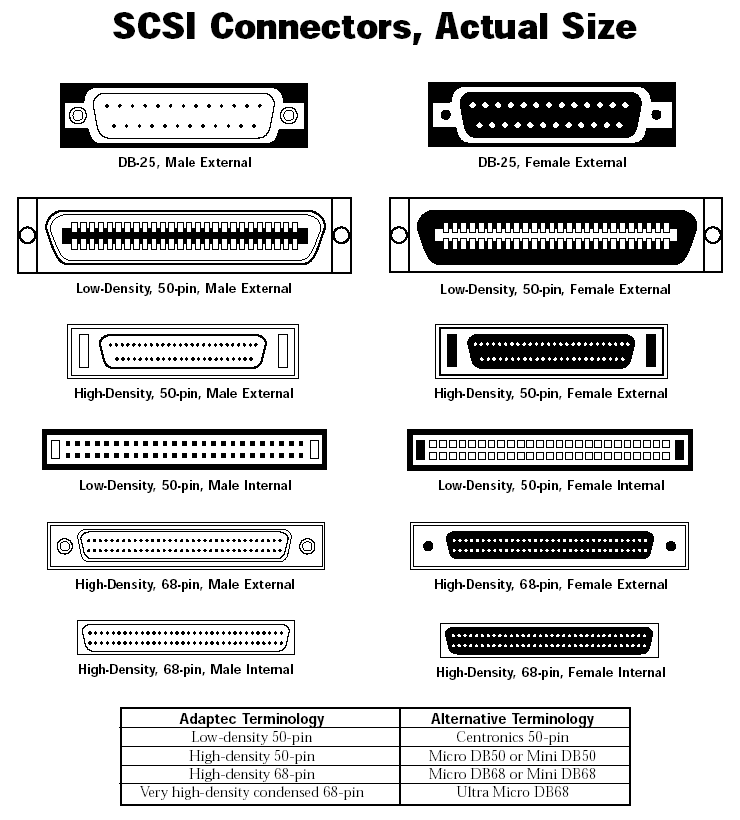
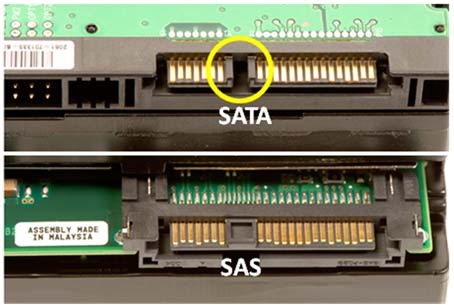
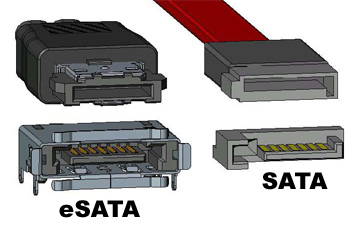

Благодарствую за разъяснения, много что узнал
Рад помочь
А нечто похожее под SNMP как-то сделать можно? Тем же zabbix-ом мониторить?
Для zabbix просто нужно его немного модифицировать и будет работать как метрика. Я использую opsview,nagios системы мониторинга, и скрипт megaraid.sh как раз писал для этого. Если Вы писали скрипты под zabbix, то его не сложно переделать.
Для заббикса его можно даже не переделывать
Просто добавить в забикс-агенте этот скрипт и собирать на сервере значения.
Добавить тригер, если значение не ноль — то алерт. И все
Огромное спасибо за подробный, а главное очень понятный мануал.
Рад помочь